PoE対応WAP125 Wireless-AC/Nデュアルバンドデスクトップアクセスポイントのサポート情報の収集
目的
PoE対応WAP125 Wireless-AC/Nデュアルバンドデスクトップアクセスポイントは、中央処理装置(CPU)およびランダムアクセスメモリ(RAM)アクティビティを表示およびダウンロードできるトラブルシューティング機能を提供します。サポート情報は、WAPの使用状況に関する情報を収集します。
必要な理由 サポート情報
この機能は、WAPが処理するトラフィックの量を監視し、WAPの速度を過剰に低下させたい管理者に役立ちます。
このドキュメントの目的は、WAP125のCPU/RAMアクティビティを収集、表示、ダウンロードする方法を示すことです。
該当するデバイス
- WAP125
[Software Version]
- 1.0.0.3
サポート情報の収集
ステップ1:Webベースのユーティリティにログインし、[トラブルシューティング] > [サポート情報]を選択します。
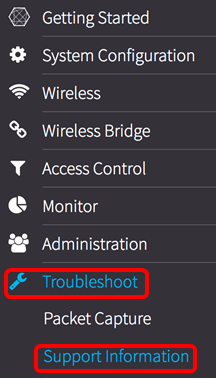
[サポート情報(Support Information)]領域には、次の2つのグラフが表示されます。過去60秒間のCPU/RAMアクティビティと、過去5分間のWAPのCPU/RAMアクティビティ。
過去60秒間のCPU/RAMアクティビティ
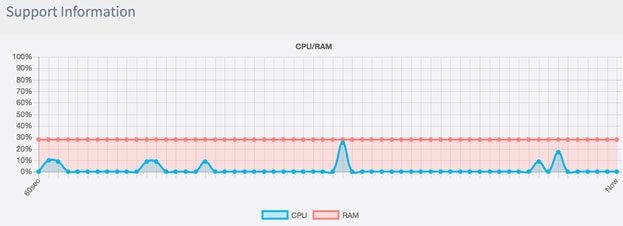
過去5分間のCPU/RAMアクティビティ。
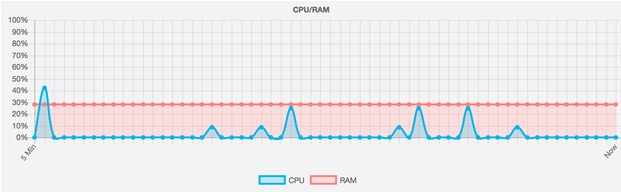
ステップ2:(オプション)CPUのアクティビティのみを表示するには、RAMボックスをクリックします。RAMにストライクスルーが表示され、CPUのアクティビティが表示されます。RAMアクティビティのみを表示する場合は、CPUボックスをクリックすると、CPUボックスにストライクスルーが表示され、RAMアクティビティだけが表示されます。
注:この例では、60秒のグラフで示したCPUアクティビティだけが表示されます。
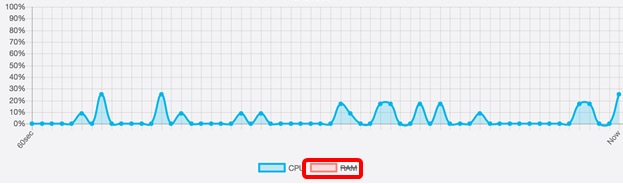
ステップ3:[Download Data(データのダウンロード)]領域で、オプションボタンをクリックして、ダウンロードするCPU/RAMアクティビティの一部を選択します。次のオプションがあります。
- [今日]:このオプションを選択すると、その日のアクティビティがダウンロードされます。
- [過去7日間]:過去7日間に発生したアクティビティをダウンロードするには、これを選択します。
- [過去30日間]:過去30日間に発生したアクティビティをダウンロードするには、これを選択します。
- [すべて]:WAPに記録されたすべてのアクティビティをダウンロードするには、これを選択します。
- [Custom]:CPUおよびRAMアクティビティを取得する特定の日時を設定します。これを選択した場合は、ステップ4に進んでください。
注:この例では、[Custom]が選択されています。
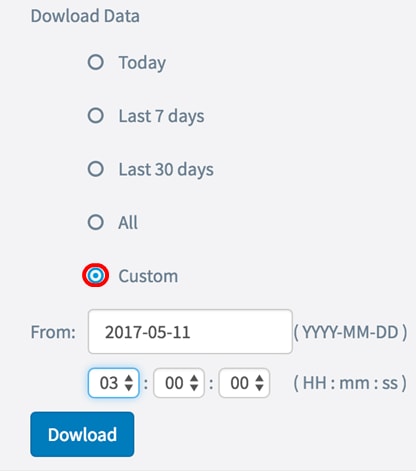
ステップ4:(オプション)ステップ3で[カスタム]を選択すると、日付と時刻のオプションを設定できます。[From]フィールドをクリックし、カレンダーから開始日を選択します。
注:この例では、2017-05-11が使用されています。
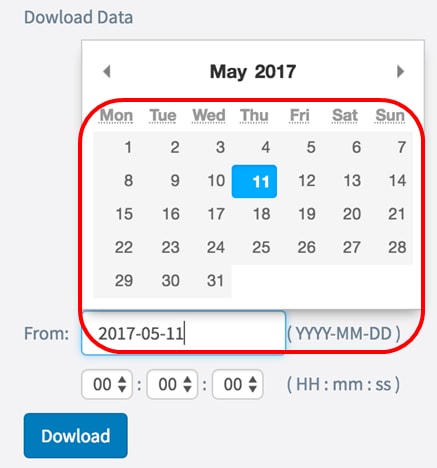
ステップ5:[To(宛先)]領域で前のステップを繰り返します。
注:この例では、2017-05-12が使用されています。
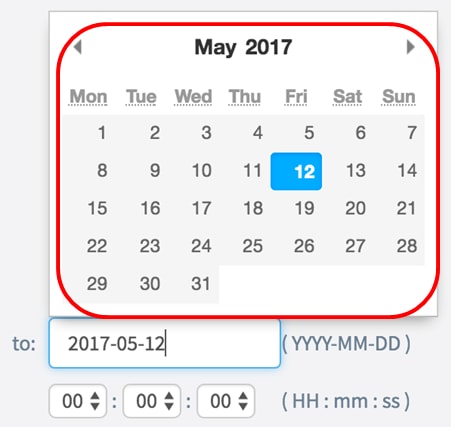
ステップ6:[Time]ドロップダウンリストから、その時点で発生したCPU/RAMデータの取得を開始する時刻を設定します。このオプションでは、軍事形式の時間を使用します。
注:この例では、03:00:00が使用されています。

ステップ7:[To]領域で前のステップを繰り返します。
注:この例では、08:00:00が使用されています。
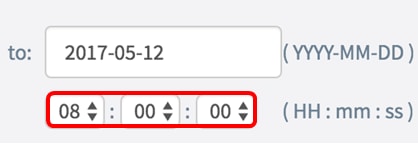
ステップ8:[Download]をクリックします。
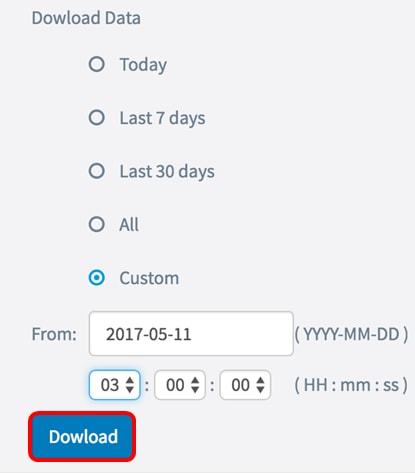
注:.txtファイルがブラウザに表示されます。
これで、WAP125のサポート情報を正常に表示、収集、ダウンロードできました。
 フィードバック
フィードバック